처음 Zoom 화상수업이나 회의를 접할 때 익숙하지 않은 인터페이스로 인해 해당 기능을 찾느라 정작 중요한 부분을 놓치거나 집중하지 못해 상대에게 지적당하는 일이 발생한다.
그래서 줌에서 가장 많이 사용하는 대표적인 기능 두 가지인 이름 바꾸기와 탭 하고 말하기를 알아보고 해당 상황 발생 시 당황하지 않도록 하자.
탭 하고 말하기
수업 중 선생님이 아이들에게 탭하고 말하기를 사용하라고 이야기할 때가 있다. 이 기능은 버튼을 눌렀을 때만 마이크 기능이 활성화되는 것으로 다음과 같은 이유로 인해 사용한다.
초등학교 저학년인 경우 수업 시 어린 동생들이 갑자기 찾아와 옹알이를 하거나 부모님 등에게 갑자기 말을 걸어 수업 분위기가 흐려지는 경우가 있는데, 이와 같은 상황을 방지하기 위해 사용하곤 한다.
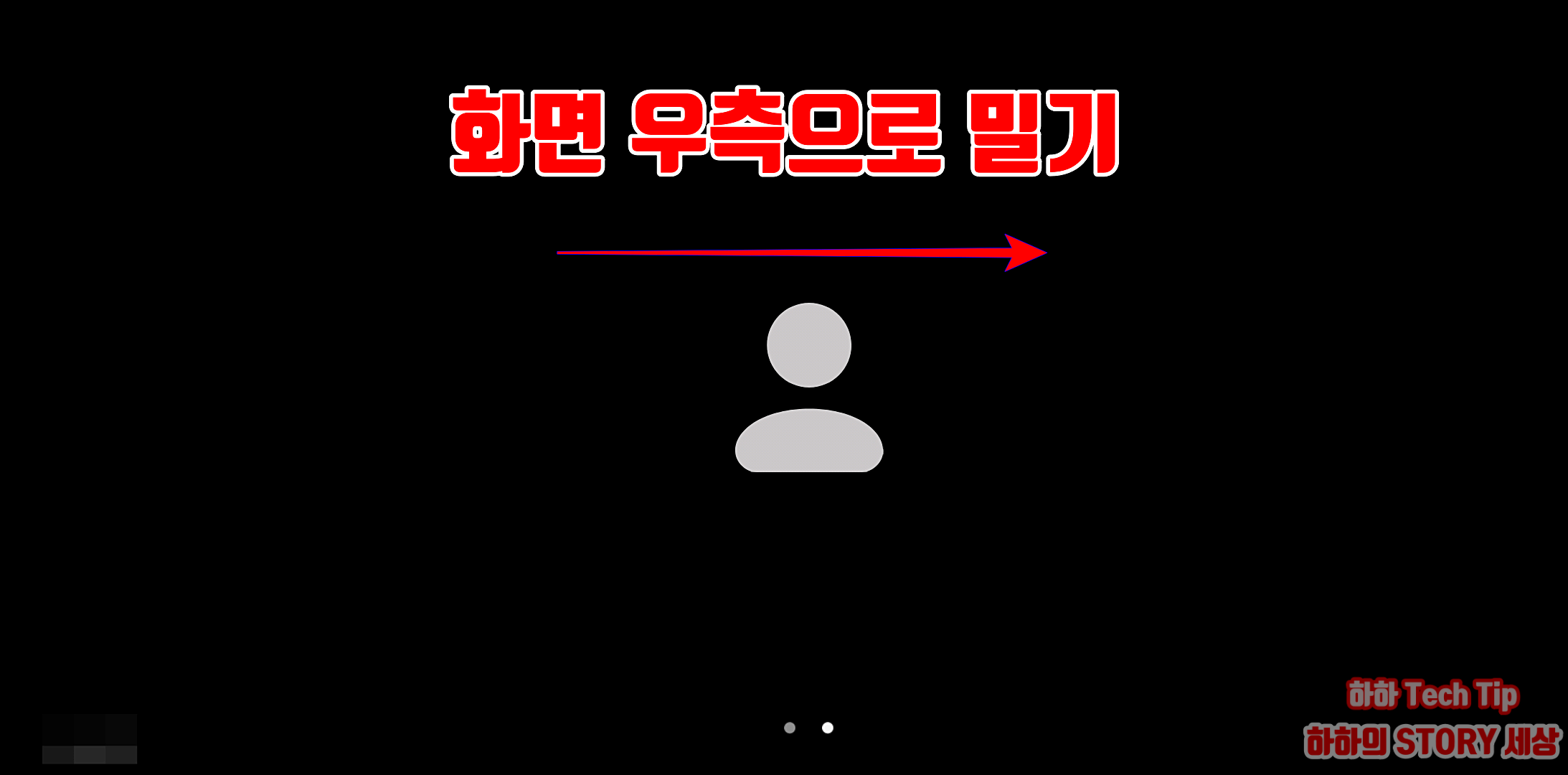
사용방법은 손가락으로 화면을 우측으로 밀어 화면을 전환한다.
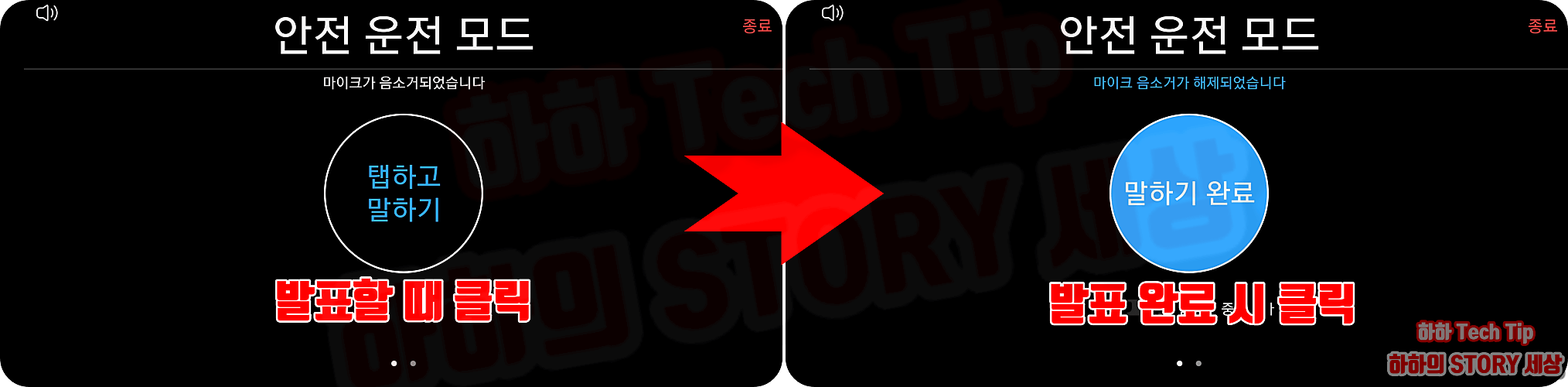
안전 운전 모드 창으로 이동하면 중간에 보이는 탭하고 말하기를 클릭 후 대화를 시작하고 대화가 끝났으면 말하기 완료를 눌러 종료한다.
메인 화면에서 음소거 버튼을 눌러도 되지만 스마트폰 크기가 않다면 간혹 비디오 중지를 눌러 화면이 꺼져버리는 경우가 자주 발생하니 탭하고 말하기 방법을 사용하는 것을 추천한다.
이름 바꾸기
줌 수업 입장 시 간혹 아이들이 자신의 이름을 변경해달라고 하는데, 이런 문제가 발생하는 이유는 Zoom 회원 가입 시 부모님 이름으로 했거나 화상수업을 하는 아이가 두 명 이상 있을 경우로 미리 접속한 아이의 이름으로 되어 있기 때문이다.
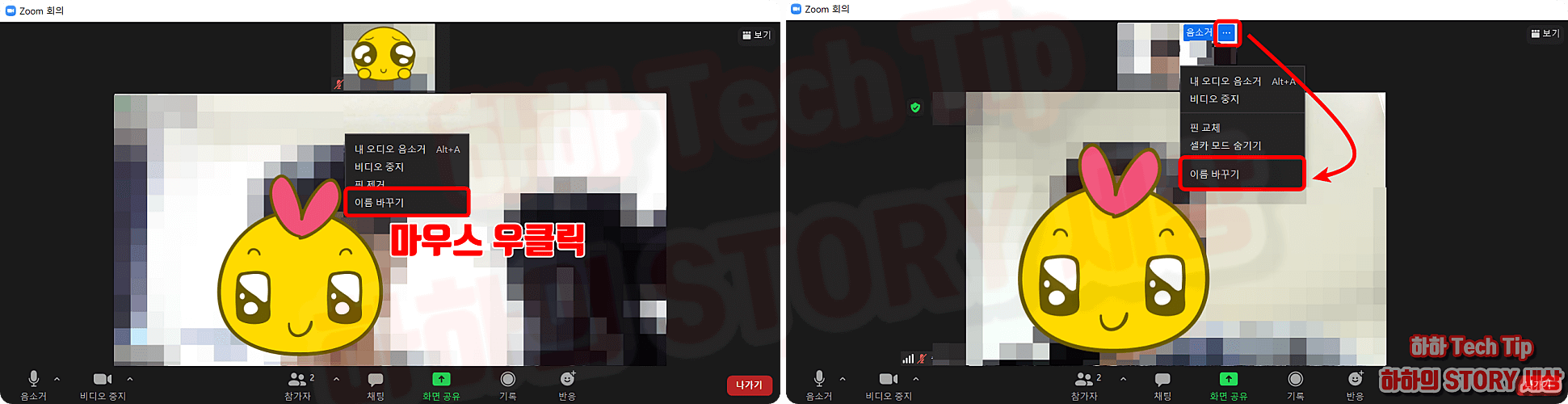
컴퓨터에서 이름을 바꾸는 방법은 내가 보이는 큰 화면에서 마우스 우클릭 후 이름 바꾸기를 클릭하고 만약 큰 화면에 상대편이 보이고 나의 모습이 보이는 상단 작은 화면으로 이동되어 있다면 마우스 우클릭 또는 우측 더보기 버튼을 누르고 이름 바꾸기를 선택한다.

스마트폰에서는 PC 환경과 조금 다른데, 하단 인터페이스에서 참가자 버튼을 누른다.
참가자 명단에서 나의 이름을 클릭하면 이름 바꾸기 항목이 나타나며, 선택해서 새 이름으로 변경 후 확인을 누르면 완료된다.